Привязка
![]()
Эта функция также доступна во вкладке Горные работы | Проектирование ПГР, в группе Редактирование.
Вы можете активировать Режим привязки, используя меню. При нажатии на инструмент Привязать к объекту режим привязки активируется или отключается.
Статус привязки можно назначить любому или всем слоями просмотра. Таким образом, функции, в работе которых используется привязка (например Инструмент измерения ), могут применяться к любому слою, а не только к активному. Обратите внимание на то, что Режим привязки может применяться только к слоям со статусом привязки.
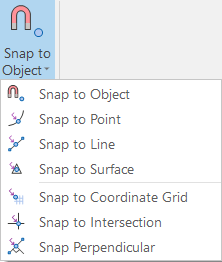
Как вариант, вы также можете переключать эти режимы используя горячие клавиши SHIFT + S.
Привязать к объекту
Если вы работаете с этой опцией, курсор привязывается к ближайшему объекту, используя точку, пересечение, линию, поверхность. В некоторых случаях объекты могут не привязываться ожидаемым вами образом, в этом случае вам следует выбрать внешний режим привязки (см. ниже).
Привязать к точке
Если выбрана эта опция, привязка производится к ближайшей выбранной точке. Если точка привязана, эластичная линия просмотра меняется на ПУНКТИР, а точка привязки увеличивается.
Если вы хотите присоединить одну линию к другой, выберите линию, ближе всего расположенную к точке, которую вы хотите привязать, переместите ее с помощью курсора мышки в позицию соединения. Обратите внимание на то, что линия не будет привязана до тех пор, пока курсор находится на точке привязки. Если вы попытаетесь свести концы, она не будет привязана!
Привязать к линии
Если выбрана эта опция, привязка производится к ближайшей выбранной линии. Точка вставляется на самом коротком перпендикулярном расстоянии от положения курсора по отношению к линии.
Если применяются режимы настройки уклона и активирована опция Привязать к линии активны, вы можете оцифровать линию из одного уровня в следующий при определенном уклоне. Точка, в которой привязывается линия, будет точкой, которая даст вам верный уклон.
Привязать к сетке
Если выбрана эта опция, привязка производится к ближайшему пересечению сетки. Если координаты сети не отображаются, опция меню Привязать к сетке является неактивной.
Привязать к пересечению
Если выбрана эта опция, привязка производится к ближайшему пересечению линии.
Если режим настройки уклона активен, и выбрана опция Привязать к точке, Привязать к линии или Привязать к пересечению, привязка будет производиться к точке, которая удовлетворяет условия наклона.
Комбинации клавиш режима привязки переводят его во включенное, либо в отключенное состояние.
Привязать к поверхности
Если выбрана эта опция, привязка производится к ближайшей точке на поверхности. Этот режим применяется к каркасам, отображенным в режиме 3D, или к сетке, отображенной в 3D и 2D режиме.
Поскольку в слое Сетка невозможно осуществить привязку по умолчанию, вам необходимо щелкнуть правой кнопкой мыши по слою в панели Просмотр слоев Визекса и выбрать опцию Привязка разрешена из контекстного меню.
Привязать перпендикулярно
Привязать к точке, которая формирует перпендикуляр с опорной линией.
Оцифруйте первую точку нового стринга - проведите курсором мышки возле опорной линии, чтобы увидеть пунктирную перпендикулярную линию. Щелкните мышкой, чтобы оцифровать перпендикулярную точку.
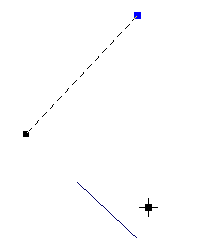
Настройки уклона
Если активны и режим Привязать, и Инструмент уклона, вы можете производить привязку. Если точки привязки нет, применяется уклон.
Если активны режимы Привязать к линии и Инструмент уклона, прежде чем привязать ближайшую проверенную точку, производится проверка точек выбранного сегмента относительно того, насколько корректен их уклон. Если нет корректной точки, производится стандартная Привязка к линии.
Переместить и копировать
При копировании либо перемещении линии или полигона, будет произведена привязка к ближайшей (по отношению к курсору) точке, линии, пересечению сетки или пересечению линии (в зависимости от выбранной опции режима привязки).
Следовать (продолжить вдоль стринга/полигона)
Если вы работаете в Режиме привязки, вы можете следовать ("отрисовывать") одному или нескольким стрингам при оцифровке нового стринга или полигона: Смотрите: Продолжить вдоль стринга или полигона